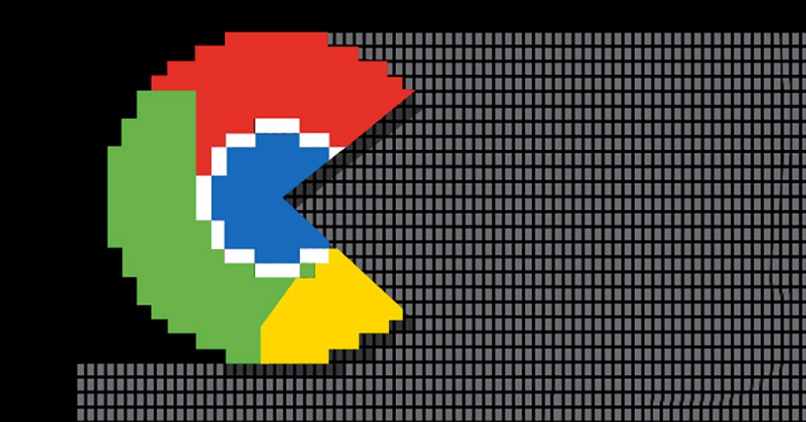
Przeglądarka Google jest jedną z najczęściej używanych zarówno na komputerach, jak i telefonach komórkowych. Jest lekki, niezawodny i często aktualizujeAlbo dodać nowe funkcje, albo dokonać aktualizacji zabezpieczeń, a wszystko to czyni go jednym z ulubionych użytkowników.
Jednak dzięki temu możemy wycisnąć z tego jeszcze więcej sztuczki dla Google Chrome.
Tutaj pokazujemy najlepsze sztuczki Google Chrome
Blokuj autoodtwarzanie filmów
To na pewno ci się przydarzyło wejdź na stronę internetową i aby reklama wideo zaczęła się automatycznie odtwarzać. Jeśli chcesz uniknąć tej sytuacji, z przeglądarką Google Chrome możesz to zrobić.
Musisz tylko otworzyć Google Chrome i przejść do menu Ustawienia, a następnie kliknąć Pokaż zaawansowaną konfigurację i przechodzimy do sekcji Wtyczki. Tutaj zaznaczamy pole Zezwalaj na wybór, kiedy uruchomić wtyczkę.
Dzięki tym prostym krokom po prostu zobaczymy filmy kiedy chcemy, bez automatycznego odtwarzania.
Dzięki tej sztuczce możesz łatwo blokować strony internetowe
To normalne, że ci, którzy mają dzieci, chcą uniemożliwić im dostęp określony rodzaj treści za nieodpowiedni wiek.
Jeśli chcesz zablokować niektóre strony internetowe, musisz otworzyć menu ustawień Chrome, w sekcji Narzędzia klikamy Uzyskaj więcej rozszerzeń.
Sklep internetowy Google zostanie otwarty i tutaj szukamy SiteBlock. Wybieramy to rozszerzenie i klikamy Dodaj do Chrome> Dodaj rozszerzenie.
Czekamy na rozszerzenie jest zainstalowane. Aby zablokować witrynę, klikamy przycisk z ustawieniami obrazu.
W wyskakującym menu przeglądarki Google klikamy Ustawienia> Rozszerzenia> SiteBlock> Opcje. Teraz musimy tylko dodać adres strony internetowej które chcemy zablokować i kliknij Zapisz opcje.
Synchronizacja danych
Jedną z wielkich zalet korzystania z Google Chrome jest to, że możemy synchronizuj dane szybko I proste.
Po zainstalowaniu przeglądarki na komputerze wpisujemy nazwę użytkownika i hasło, następnie klikamy przycisk Zaloguj i wszystko dane są synchronizowane automatycznie.
Zapisz hasło w Google Chrome
Jeśli masz wiele kont i nie chcesz zapomnieć swoich haseł, możesz wykonać następujące czynności. Kliknij przycisk menu Chrome> Ustawienia> Pokaż opcje zaawansowane> Hasło i formularze> Włącz autouzupełnianie, aby wypełniać formularze internetowe Jedno kliknięcie> Zaproponuj zapisanie haseł internetowych.
Usuń rozszerzenia
Jeśli masz już dość któregoś z zainstalowanych rozszerzeń możesz je usunąć w bardzo prosty sposób.
Jeśli rozszerzenie ma ikonę na pasku narzędzi, kliknij ikonę i kliknij Usuń z Chrome. Jeśli rozszerzenie nie ma ikony, można je usunąć, otwierając sekcję Rozszerzenia na stronie Chrome.
Jeśli nadal nie jest dla Ciebie jasne, jak usunąć rozszerzenia w Google Chrome, naprawdę wystarczy, że wykonaj kilka kroków tego konkretnego samouczka o tym, czego potrzebujesz.
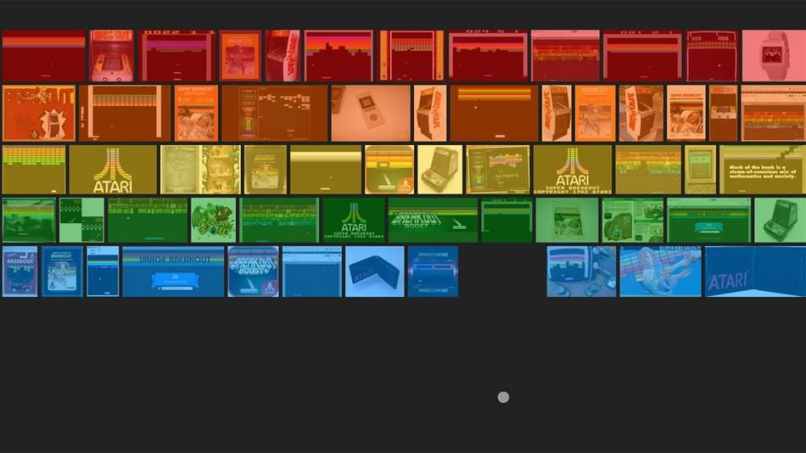
Zrób kopię zapasową
Jedną z najbardziej przydatnych sztuczek dla Google Chrome jest jak zrób kopię zapasową znaczników.
Otwieramy menu Chrome, wybieramy Ulubione, klikamy Menedżera zakładek, a następnie przycisk Organizuj, wybieramy Eksportuj zakładki do HTML.
Dzięki temu możesz szybko i płynnie wyczyścić pamięć podręczną
Jeśli zauważymy, że nasza przeglądarka działa wolniej niż normalnie, dobrym pomysłem może być skorzystanie z a czyszczenie pamięci podręcznej.
- Menu Chrome > Ustawienia > Wyczyść dane przeglądania
- Usuwamy wszystkie pola wyboru w oknie, które ma się otworzyć, ale wychodzimy Opcja plików i obrazów w pamięci podręcznej
- Klikamy usuń dane przeglądania
A jeśli szukasz, jak odzyskać historię, którą usuwamy w Chrome, ponieważ czasami usuwamy historię, aby przeglądarka nie ładowała się tak bardzo, a potem potrzebujemy znajdź jakąś stronę ale nie możemy, bo historia jest kompletnie pusta.
Problem polega na tym, że pilnie potrzebujemy tej strony, ponieważ nie powinieneś się martwić, ponieważ pobierz historię To całkiem proste, wystarczy wykonać kilka małych kroków i voila, problem rozwiązany.
Odkryć więcej sztuczek dla Google Chrome i najlepsze rozszerzenia bezpieczeństwa dla Google Chrome.
Mamy nadzieję, że wszystkie sztuczki dotyczące Google Chrome okazały się przydatne i że wszystko Twoje wątpliwości zostały rozwiązane bez niedogodności.
Jeśli masz inne pytania, które chciałbyś rozwiązać za pomocą samouczka, możesz zostaw to w komentarzach, Chętnie odpowiemy na nie w najlepszy możliwy sposób.

